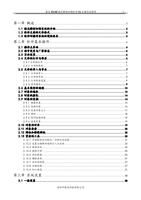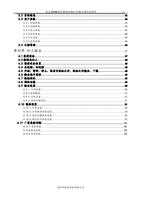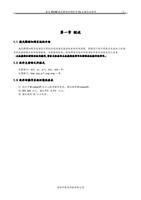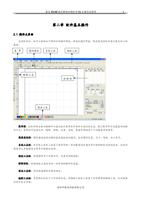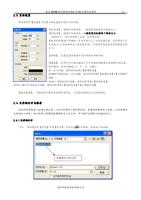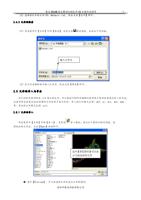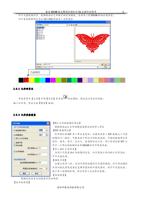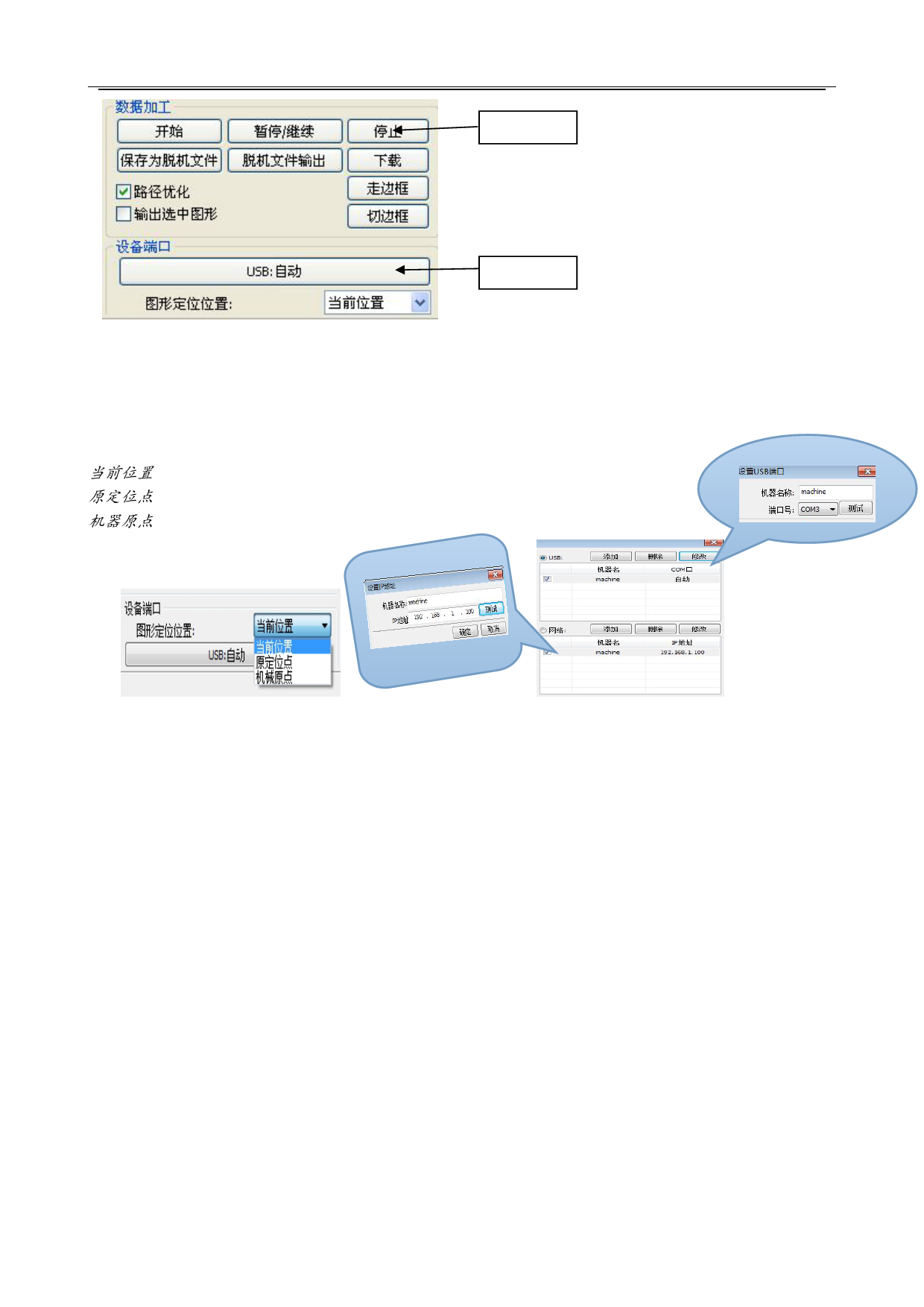
睿达 RDCAM 激光雕刻切割软件 V8.0 操作说明书
加工控制
- 42 -
图层设置
查找设备
4.1 设备端口
连接设备的方式有两种:USB 和网络。可通过点 USB 自动按钮,在弹出的对话框里,设置连接方式和选
择连接的端口。
当前位置: 激光头回到加工前激光头所在的位置.
原定位点: 激光头回到上一次的定位点, 定位点可通过机器面板的按键来设置.
机器原点: 激光头回到机器的限位点.
USB:若计算机连接了一台激光设备,可以将选项置为自动,软件将自动确定与设备的连接接口。
当计算机连接有多台激光设备,点击【添加】 新增即可 需要用到哪个设备时,点击复选框即可
点击【添加】或【修改】 则会他出对话框 如上图 添加或修改完毕之后 可点击【测试】 检测
是否与设备连接成功
网络:若计算机连接了一台激光设备,点击添加,输入要连接的设备的机器名和 IP 地址
当计算机连接有多台激光设备,点击【添加】 新增即可 需要用到哪个设备时,点击复选框即可
点击【添加】或【修改】 则会他出对话框 如上图 添加或修改完毕之后 可点击【测试】 检测
是否与设备连接成功
查找目前已经连接的设备,并从列表中选择相应 IP 地址的机器。
4.2 按图层加工
首先,在菜单[处理]->[路径优化]内勾选“按图层顺序”后,确定退出。
调整图层顺序,可选中要调整的图层然后点击按钮“上移”、“下移”,或者直接鼠标拖动图层到指定
位置即可。
此外必须勾选“路径优化”选项。
深圳市睿达科技有限公司